Not 5'i Wi-Fi Olmadan TV'ye Bağlama
Yayınlanan: 2022-12-16
Samsung, diğer Android telefonlar arasında iyi bilinen bir markadır. Android kullanıcılarına, Note Land Galaxy serisi de dahil olmak üzere bazı harika akıllı telefonlar sağladı. Samsung Galaxy Note 5, benzersiz tasarımı ve özellikleri nedeniyle çok fazla popülerlik kazanan Note serisinin halefidir. Telefon, 2015 yılında Galaxy Note 4'ün halefi olarak piyasaya sürüldü ve Samsung Galaxy Note serisinin bir parçası. Telefon, Galaxy S serisinden daha büyük bir ekrana sahip, daha fazla özelliğe sahip ve ayrıca S-Pen olarak bilinen bir ekran kalemi içeriyor. Birçok özelliğinden biri, işlevselliğini büyük ölçüde artıran bir TV'ye bağlanabilmesidir. Note 5'i Wi-Fi kullanarak bir TV'ye bağlamak en yaygın yöntem olsa da, insanlar internet kullanmadan da telefonlarını TV'ye bağlıyor. Not 5'i Wi-Fi olmadan TV'ye nasıl bağlayacağınızı öğrenmek için de buradaysanız, o zaman doğru yere geldiniz. Bugünkü kılavuzumuzda, Samsung Note 5'i bir TV'ye bağlamanıza yardımcı olabilecek farklı kablosuz ve kablolu yöntemleri öğreneceksiniz. Galaxy Note 5'i TV ile kullanmanın bazı bilinmeyen gerçeklerini ve avantajlarını ortaya çıkarmanın yanı sıra, Note 5'i HDMI kablosuyla TV'ye nasıl bağlayacağınız konusunda da size bilgi vereceğiz. O halde, daha fazla uzatmadan, Not 5 ve TV bağlantısı ile ilgili en çok beklenen rehberimize hemen başlayalım.

İçindekiler
- Not 5'i Wi-Fi Olmadan TV'ye Bağlama
- Yöntem 1: USB kullanın
- Yöntem 2: HDMI Kablosu Kullanın
- Yöntem 3: Miracast'ı kullanın
- Yöntem 4: Bluetooth Dongle'ı kullanın
- Galaxy Note 5 TV'ye Bağlanma Avantajları
Not 5'i Wi-Fi Olmadan TV'ye Bağlama
Note 5'i Wi-Fi olan veya olmayan bir TV'ye bağlama işlevi, geliştiricilerin kendileri tarafından dahil edilmiş bir özelliktir. Bu, hiç şüphesiz, kullanıcıların telefonlarını ve içindekileri büyük ekranda kolayca görmelerini sağlayan harika bir özelliktir. Bir Galaxy telefonu Wi-Fi ile veya Wi-Fi olmadan bir TV'ye bağlama seçimi, evdeki teknik donanıma ve ayrıca TV'nin işlevselliğine bağlıdır. Samsung Note 5'i Wi-Fi olmadan TV'ye nasıl bağlayacağınızı öğrenebileceğiniz farklı yollara aşina olmanız için buradayız:
Yöntem 1: USB kullanın
Note 5'inizi TV'nize bağlamak için kablolu bir yöntem kullanmak en kolay ve en uygun yoldur. Ve kablolu bağlantı denilince akla ilk gelen şey USB kablosu kullanmaktır. Bu yöntemi gerçekleştirmek için Note 5 kullanıcısının cihazla birlikte gelen bir USB kablosuna sahip olması gerekir. Kabloyu aldıktan sonra, bu yöntemle ilerlemek için aşağıdaki adımları izleyin:
1. USB kablosunun bir tarafını akıllı telefona takın.
2. USB kablosunun diğer ucunu TV bağlantı noktasına takın.
3. Ardından, uzaktan kumandayı kullanarak TV menüsünü başlatın.
4. Şimdi, Bağlantılar menüsünde bulabileceğiniz USB bağlantı noktasını seçin.
Not 5'i Wi-Fi olmadan TV'ye nasıl bağlayacağınızı öğrendikten ve akıllı telefon TV'ye bağlandığında; veri alışverişi, bağlantıyı medya cihazı olarak seçmeniz gereken telefonunuzda onaylanır. İşiniz bittiğinde, akıllı telefonunuzun görüntülerini, videolarını ve sesini TV ekranında görüntülemek için TV'nizin uzaktan kumandasını kullanabileceksiniz.

Ayrıca Okuyun: Samsung Galaxy Note 5 SIM Kart Hatasını Düzeltin
Yöntem 2: HDMI Kablosu Kullanın
TV'nizi Samsung Note 5'e bağlamak için bir sonraki adım bir HDMI kablosu kullanmaktır. Yöntem karmaşık olsa da işlevseldir. Telefonunuzu bir HDMI kablosu kullanarak TV ile eşleştirmek, akıllı telefon ekranının TV ekranında görüntülenmesini sağlar. Akıllı telefonda gerçekleştirilen eylemleri TV'de de görüntülemeye yardımcı olur. Akıllı telefonunuzdaki uygulamalarınızı TV üzerinden de kullanabilirsiniz. Bu yöntemle ilgili tek yakalama, Not 5'in bir TV'ye bağlanmak için bir HDMI bağlantı noktasına sahip olmamasıdır. Ancak, bu sorun bir MHL veya SlimPort adaptörü kullanılarak çözülebilir. Bu aksesuarı e-mağazadan satın alabilirsiniz. Note 5'i HDMI kablosuyla TV'ye nasıl bağlayacağınızı öğrenmek için aşağıdaki adımları izleyin:
1. MHL veya SlimPort adaptöründen USB fişini akıllı telefona takın.
2. Adaptörün ve alıcının aynı parçalarını bir HDMI kablosu kullanarak bağlayın.
3. Şimdi TV ayarlarını açın ve mevcut bağlantılar listesine erişin.

4. Listeden HDMI konektörünü seçin.
Adımlar doğru bir şekilde gerçekleştirildiğinde, TV'de Note 5 ekranı görüntülenecek ve akıllı telefonunuzu TV'niz üzerinden kolayca çalıştırabileceksiniz.

Yöntem 3: Miracast'ı kullanın
Wi-Fi olmadan TV'ye bağlanmak için Galaxy Note 5'teki bir sonraki yöntem Miracast'ı kullanmayı içerir. Bu yöntem, cihazınızdaki herhangi bir ekranı kablosuz olarak yansıtmanıza yardımcı olacaktır.
Not : TV'niz Miracast'ı desteklemiyorsa, aşağıdaki öğelerden birini satın alabilir ve ardından TV'nizdeki boş bir HDMI bağlantı noktasına bağlayabilirsiniz:
- Miracast Video Adaptörü
- Amazon Fire TV kutusu veya TV Çubuğu
- Miracast Destekli Samsung Smart TV
- Roku 3, 4 veya Akış Çubuğu
- Miracast'ı destekleyen başka bir cihaz
Miracast'ı kullanmak için aşağıdaki adımları izleyin:
1. Şimdi, cihazınızı Miracast'a bağladıktan sonra video alacak şekilde ayarlayın.
2. Ardından, telefonunuzun ekranının üst kısmındaki bildirim çubuğunu kaydırarak TV'nizi Not 5'e bağlayın.
3. Şimdi, Hızlı Bağlantı'yı seçin ve cihazınıza dokunun.
4. Şimdi içeriği oynat/görüntüle'yi ve ardından cihaz adını seçin.
5. Ardından, Video'yu seçin ve Bitti'ye dokunun .
Yöntem 4: Bluetooth Dongle'ı kullanın
Not 5'i Wi-Fi olmadan TV'ye nasıl bağlayacağınızı bilmekle ilgili son adım, bir Bluetooth dongle kullanmaktır. TV'niz yeni model değilse veya Bluetooth'u desteklemiyorsa dongle kullanabilirsiniz. Bluetooth dongle, Android cihazınıza bir Bluetooth sinyali göndererek TV ile senkronize olmasını sağlayan USB bağlantı noktasına takılarak çalışır.
1. Bluetooth dongle'ı TV bağlantı noktasına bağlayın.
2. Şimdi, Not 5'inizde Bluetooth'u etkinleştirin.
3. Not 5'inizin bölgedeki tüm Bluetooth sinyallerini algılamasını bekleyin.
4. Algılandıktan sonra , cihaz TV'nizi bulduğunda Cihazla eşleştir'i seçin.
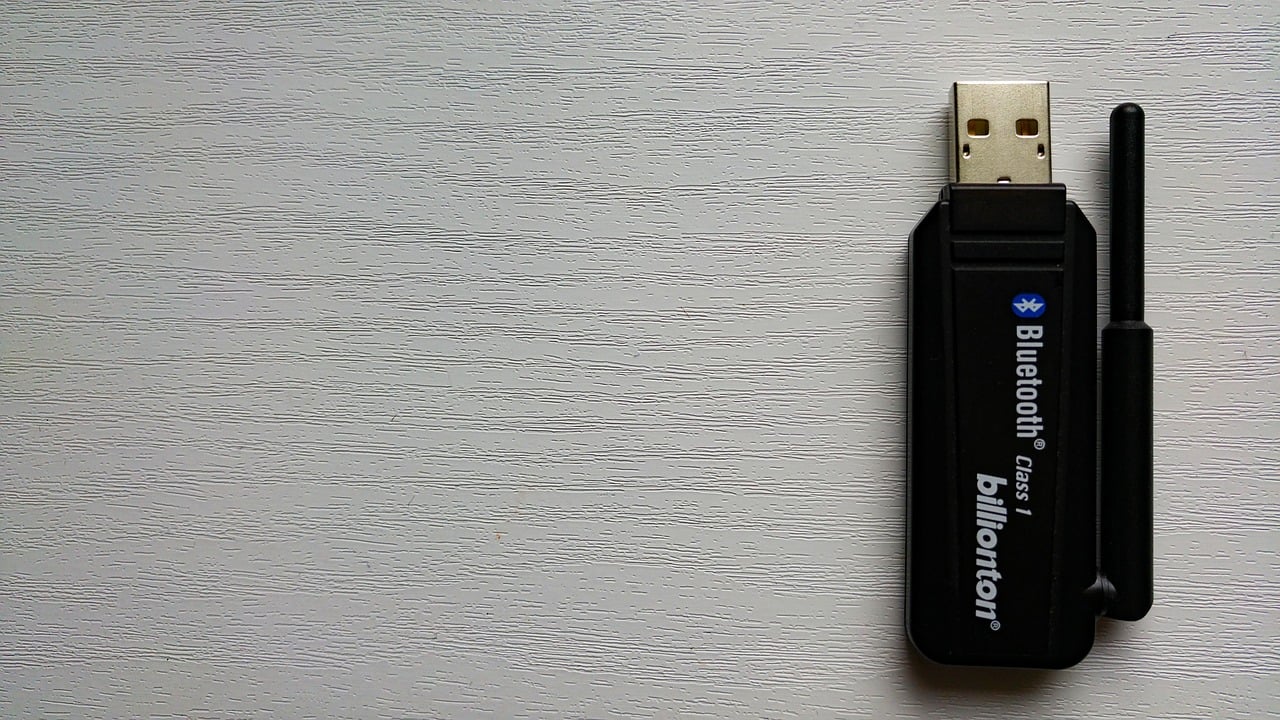
Galaxy Note 5 TV'ye Bağlanma Avantajları
Galaxy Note 5, keyfini büyük ekranda çıkarabileceğiniz bazı şaşırtıcı işlevlere sahip bir akıllı telefon. Başka bir cihaza bağlanmayı gerektirmeyen tam teşekküllü bir telefon olsa da, yine de bir TV'ye bağlanmanın bazı avantajları vardır:
- TV hoparlörleri sayesinde telefonunuzda müzik dinlemenin keyfini çıkarabilirsiniz.
- Videoları büyük ekranda daha net bir şekilde izleyebilirsiniz.
- Kullanışlı ve kolay kablosuz TV kontrolü sunar.
- Kullanıcılar büyük TV ekranında oyun oynamanın keyfini çıkarabilir.
- Akıllı telefonun ana ekranını bir TV'de görüntülemeye yardımcı olur.
Sıkça Sorulan Sorular (SSS)
S1. Note 5'imi TV'ye bağlamak için hangi donanım bağlantısını kullanabilirim?
Cevap. Note 5'i donanım bağlantısı kullanarak bir TV'ye bağlamak için Note 5 ile uyumlu bir MHL adaptörü seçebilirsiniz.
S2. Telefonumu Wi-Fi olmadan TV'ye bağlayabilir miyim?
Cevap. Evet , yukarıdaki belgede verilen yöntemlerle telefonu Wi-Fi olmadan bir TV'ye bağlamak mümkündür.
S3. Telefonumu USB aracılığıyla bir TV'ye nasıl bağlayabilirim?
Cevap. USB-C kablosunu Android'e bağlayıp ardından HDMI çıkışı veya USB-C - HDMI adaptörü olan uygun bir yerleştirme istasyonuna bağlayarak telefonunuzu USB kullanarak bir TV'ye bağlayabilirsiniz.
S4. Samsung 5'te ekran yansıtma var mı?
Cevap. Evet , ekran yansıtma Galaxy S Serisinde mevcuttur.
S5. Note 5'te akıllı görünüm var mı?
Cevap. Note 5'teki akıllı görünüm özelliği, Ekim 2020'de kullanımdan kaldırıldı .
Önerilen :
- 170+ Sevimli Wi-Fi Adı
- Android'de Wi-Fi Şifresi Nasıl Hacklenir?
- Samsung vs iPhone Arasında Hangisi Daha İyi?
- Samsung Galaxy S5'te Picasa'dan Nasıl Kurtulunur?
Not 5'i Wi-Fi olmadan TV'ye nasıl bağlayacağınıza dair rehberimizin, Android'inizi TV'ye bağlamak için kullanabileceğiniz farklı yollarla size yardımcı olduğunu umuyoruz. Bu bağlantının size sağlayabileceği avantajlardan bahsetmiyorum bile. Başka sorularınız, önerileriniz veya şüpheleriniz varsa, bunları aşağıdaki yorumlar bölümünde bırakabilirsiniz.
